Lý thuyết Tin học 7 Kết nối tri thức bài 3
VnDoc xin giới thiệu bài Lý thuyết Tin học 7 bài 3: Quản lí dữ liệu trong máy tính có đáp án chi tiết cho từng câu hỏi chương trình sách mới. Thông qua đây các em học sinh đối chiếu với lời giải của mình, hoàn thành bài tập hiệu quả.
Bài: Quản lí dữ liệu trong máy tính
A. Lý thuyết Tin học 7 bài 3
1. Tên tệp và thư mục trong máy tính
- Tên tệp và thư mục cần được đặt sao cho dễ nhớ, cho ta biết trong đó chứa những gì. Điều đó sẽ giúp công việc thuận lợi hơn.
- Chương trình máy tính được lưu trữ trên thiết bị nhớ giống như một tệp dữ liệu. Tệp chương trình máy tính trong hệ điều hành Windows thường có phần mở rộng .exe, .com, .bat, .msi.
Lưu ý: Không nên xóa hay di chuyển những tệp này nếu không có lí do xác đáng vì chúng có thể cần thiết với một số hoạt động của máy tính.

Hình 1. Thư mục và tệp
2. Các biện pháp bảo vệ dữ liệu
Lưu trữ thông tin trong máy tính và trên Internet có nhiều rủi ro. Em cần thực hiện các biện pháp bảo vệ dữ liệu không bị mất, hỏng hay bị người khác truy cập trái phép. Dưới đây là một số biện pháp chính để bảo vệ dữ liệu.
a) Sao lưu dữ liệu
- Dữ liệu cần được sao lưu thường xuyên.
- Sao lưu dữ liệu là tạo ra bản sao các tệp và thư mục rồi lưu chúng lên một thiết bị lưu trữ.
- Thiết bị lưu trữ cho phép khôi phục lại dữ liệu.
- Có hai loại sao lưu dữ liệu:
+ Sao lưu cục bộ là bản sao được đặt trên cùng máy tính chứa bản gốc hoặc trên các thiết bị lưu trữ như ổ cứng ngoài, USB, … Cách sao lưu này hữu ích vì có thể phục hồi nhanh chóng. Tuy nhiên nếu xảy ra rủi ro cho thiết bị lưu trữ hoặc máy tính bị thất lạc, bản sao sẽ bị mất. Kết quả dữ liệu không thể khôi phục được.
+ Sao lưu từ xa là bản sao được đặt bên ngoài máy tính chứa bản gốc. Bản sao có thể lưu ở một máy tính khác, hoặc đưa lên Internet nhờ công nghệ đám mây. Nếu máy tính bị hỏng thì bản sao lưu vẫn an toàn.
Bảng 1. Ưu nhược điểm của một số thiết bị lưu trữ
|
Thiết bị lưu trữ |
Hình ảnh |
Ưu điểm |
Nhược điểm |
|
Thẻ nhớ, USB |
 |
Nhỏ gọn, tiện sử dụng, khá bền |
Dễ bị thất lạc, dễ lây lan virus, dữ liệu dễ bị hỏng nếu sử dụng không đúng cách |
|
Đĩa quang (CD, DVD) |
 |
Chi phí thấp, khó bị nhiễm virus |
Dễ hỏng dữ liệu, dung lượng nhỏ, khó ghi dữ liệu vì phải có đầu ghi, khó cất giữ |
|
Ổ cứng ngoài |
 |
Dung lượng lớn, tiện sử dụng |
Kích thước to và nặng, khó mang theo. Có thể hỏng dữ liệu nếu bị rơi |
|
Lưu trữ nhờ công nghệ đám mây |
 |
Truy cập được bằng máy tính nào có kết nối Internet. Sao lưu từ xa, |
Cần kết nối Internet, dịch vụ có thể không đáng tin cậy, có thể bị tin tặc tấn công. |
b) Tài khoản người sử dụng và mật khẩu
- Để bảo vệ dữ liệu, tránh bị người khác truy cập trái phép, nên đặt mật khẩu cho tài khoản của mình trên máy tính
- Tên tài khoản thường được đặt dựa trên họ tên người sử dụng, còn mật khẩu cần đặt theo cách riêng để giữ bí mật. Mật khẩu là một tính năng bảo mật và có thể được thay đổi để người khác khó đoán.
- Mật khẩu mạnh thường là dãy:
+ Dài ít nhất tám kí tự
+ Bao gồm cả chữ số, chữ in hoa, chữ thường và các kí hiệu đặc biệt như @, #, …
+ Không phải là một từ thông thường.
- Mật khẩu yếu có thể là:
+ Tên mình hoặc tên người thân
+ Từ đặc biệt như “12345678”
+ Số điện thoại hoặc ngày sinh.
c) Phần mềm chống virus
- Có những phần mềm độc hại có thể làm hỏng dữ liệu và các chương trình trong máy tính. Phần mềm độc hại có nhiều loại khác nhau như virus, sâu, Trojan, …
- Phần mềm chống virus được thiết kế để phát hiện và diệt virus, phát hiện và chặn các cuộc tấn công từ phần mềm độc hại.
- Một số hệ điều hành được trang bị sẵn phần mềm chống virus như Windows Defender. Để dữ liệu được an toàn, phần mềm cần cài đặt và cập nhật thường xuyên.
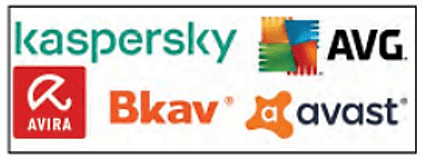
Hình 2. Biểu tượng của một số phần mềm diệt virus
3. Thực hành quản lí dữ liệu trong máy tính
Nhiệm vụ
Tạo cây thư mục như hình 3 và thực hiện:
- Đổi tên thư mục “HoangHon” thành “ChieuToi”
- Di chuyển các tệp và thư mục con của thư mục “BinhMInh” sang thư mục “BanNgay”
- Xóa thư mục “BinhMinh”

Hình 3. Sơ đồ cây thư mục
Hướng dẫn
- Ứng dụng quản lí tệp có chức năng hiển thị nội dung của các thư mục và giúp em tổ chức, sắp xếp các thư mục và các tệp trên ổ cứng. Từ hệ điều hành Windows 7 trở về trước ứng dụng này có tên là Windows Explorer
- Khi mở một thư mục, nội dung thư mục sẽ xuất hiện. Ngoài chức năng hiển thị nội dung của thư mục, cửa sổ thư mục còn chứa nhiều biểu tượng của những chức năng khác như chuyển đến một thư mục khác (điều hướng) hoặc giúp quản lí các tệp và thư mục dễ dàng hơn.
a) Tạo thư mục
- Trên màn hình nền, nháy nút phải chuột, chọn New/Folder.
- Một thư mục mới có tên là New Folder được tạo ra. Em có thể đổi tên thư mục, chẳng hạn “DuLich”
- Trong thư mục “DuLich”, em tiếp tục tạo các thư mục mới theo cách trên, … cứ như vậy cho đến khi hoàn thành cây thư mục.
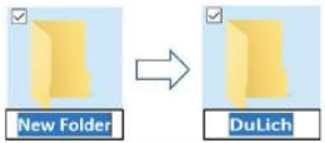
Hình 4. Đổi tên thư mục
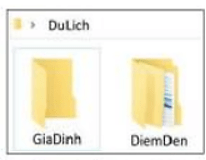
Hình 5. Các thư mục được tạo
b) Đổi tên, di chuyển, sao chép, xóa thư mục và tệp
- Việc đổi tên một thư mục được thực hiện bằng cách nháy nút phải chuột vào thư mục đó và chọn Rename.
- Di chuyển một tệp hay thư mục có thể được thực hiện bằng lệnh Cut hoặc Paste.
- Nháy nút phải chuột vào thư mục “BinhMinh” và chọn Delete để xóa thư mục đó. Thực hiện tương tự để đổi tên, di chuyển, xóa tệp.

Hình 6. Các lệnh đổi tên, sao chép, xóa, ... thư mục
B. Bài tập trắc nghiệm Tin học 7 bài 3
Câu 1. Sao lưu cục bộ là bản sao được đặt ở đâu?
A. Bản sao được lưu trên Google Drive.
B. Bản sao được đưa lên Internet.
C. Bản sao được đặt trên các thiết bị lưu trữ.
D. Bản sao được gửi mail cho người khác.
Đáp án đúng là: C
Sao lưu cục bộ là bản sao được đặt trên máy tính chứa bản gốc hoặc được đặt trên các thiết bị lưu trữ như ổ cứng ngoài, USB, …
Câu 2. Hệ điều hành tổ chức sắp xếp thông tin theo cấu trúc nào?
A. Hình cây.
B. Hình tròn.
C. Hình vuông.
D. Hình tháp.
Đáp án đúng là: A
Hệ điều hành Windows cho phép tổ chức sắp xếp thông tin theo cấu trúc hình cây.
Câu 3. Mật khẩu mạnh thường là:
A. Dãy ít nhất 8 kí tự.
B. Bao gồm cả chữ số, chữ in hoa, chữ thường và các kí hiệu đặc biệt.
C. Không phải là một từ thông thường.
D. Cả A, B và C
Đáp án đúng là: D
Mật khẩu là một tính năng bảo mật, mật khẩu mạnh thường là: Dãy ít nhất 8 kí tự, bao gồm cả chữ số, chữ in hoa, chữ thường và các kí hiệu đặc biệt như @, #, …, không phải là một từ thông thường.
Câu 4. Mật khẩu nào sau đây là mạnh nhất?
A. 12345678
B. AnMinhKhoa
C. matkhau
D. 2n#M1nhKhoa
Đáp án đúng là: D
Mật khẩu mạnh là mật khẩu có dãy ít nhất 8 kí tự, bao gồm cả chữ số, chữ in hoa, chữ thường và các kí hiệu đặc biệt như @, #, …, không phải là một từ thông thường.
Câu 5. Hãy chọn những phát sai?
A. Lưu trữ bằng công nghệ đám mây tránh được rơi, mất, hỏng dữ liệu.
B. Lưu trữ bằng đĩa CD cần phải có đầu ghi nhưng dung lượng rất lớn.
C. Lưu trữ bằng đĩa cứng ngoài vừa nhỏ gọn vừa có dung lượng lớn.
D. Lưu trữ bằng thẻ nhớ, USB dễ bị rơi, mất dữ liệu nhưng thuận tiện.
Đáp án đúng là: B
Lưu trữ bằng đĩa CD cần phải có đầu ghi đĩa CD, có dung lượng nhỏ, dễ bị hỏng dữ liệu.
Câu 6. Tên tệp và thư mục cần đặt như thế nào?
A. Dễ nhớ.
B. Ngắn gọn.
C. Đặt theo ý thích.
D. Đặt theo sách giáo khoa.
Đáp án đúng là: A
Tên tệp và thư mục cần đặt sao cho dễ nhớ cho ta biết trong đó chứa những gì.
Câu 7. Tệp có phần mở rộng .exe thuộc loại tệp gì?
A. Không có loại tệp này.
B. Tệp chương trình máy tính.
C. Tệp dữ liệu của chương trình Microsoft Word.
D. Tệp dữ liệu Video.
Đáp án đúng là: B
Tên chương trình máy tính trong Windows thường có phần mở rộng .exe, .com, .bat, .msi.
Câu 8. Vì sao em cần sao lưu dữ liệu thường xuyên?
A. Để tránh bị mất dữ liệu.
B. Để tránh bị hỏng dữ liệu.
C. Cả A, B đúng.
D. Đáp án khác.
Đáp án đúng là: C
Em cần sao lưu dữ liệu thường xuyên lên thiết bị lưu trữ ngoài chứa dữ liệu gốc để tránh bị mất hoặc hỏng dữ liệu.
Câu 9. Một số biện pháp chính để bảo vệ dữ liệu là:
A. Sao lưu dữ liệu
B. Đặt mật khẩu cho tài khoản người sử dụng
C. Sử dụng phần mềm chống virus
D. Cả A, B và C
Đáp án đúng là: D
Lưu thông tin trong máy tính có nhiều rủi ro, em cần bảo vệ dữ liệu để dữ liệu không bị mất, hỏng hay bị người khác truy cập trái phép bằng các biện pháp như: Sao lưu dữ liệu, đặt mật khẩu cho tài khoản người sử dụng, sử dụng phần mềm chống virus.
Câu 10. Sao lưu dữ liệu gồm có mấy loại?
A. 2
B. 3
C. 4
D. 5
Đáp án đúng là: A
Sao lưu dữ liệu gồm có 2 loại: sao lưu cục bộ, sao lưu từ xa.
Câu 11. Phần mềm nào sao đây bảo vệ máy tính tránh được virus máy tính?
A. Windows Defender
B. Mozilla Firefox
C. Microsoft Windows
D. Microsoft Word
Đáp án đúng là: A
Phần mềm Windows Defender là phần mềm chống virus được cài đặt sẵn trong Windows.
Câu 12. Việc lưu trữ nhờ công nghệ đám mây có nhược điểm gì?
A. Dịch vụ có thể không đáng tin cậy.
B. Có thể bị tin tặc tấn công.
C. Không thể xem nếu không có Internet.
D. Cả A, B và C.
Đáp án đúng là: D
Việc lưu trữ nhờ công nghệ đám mây cho phép sao lưu dữ liệu từ xa. Nhược điểm là: Dịch vụ có thể không đáng tin cậy, có thể bị tin tặc tấn công, cần có internet.
Câu 13. Đâu là chương trình máy tính giúp em quản lí tệp và thư mục?
A. Internet Explorer.
B. Help.
C. Microsoft Word.
D. File Explorer.
Đáp án đúng là: D
File Explorer là chương trình máy tính giúp em quản lí tệp và thư mục.
>>> Bài tiếp theo: Lý thuyết Tin học 7 Kết nối tri thức bài 4
Trên đây là toàn bộ nội dung bài Lý thuyết Tin học lớp 7 bài 3: Quản lí dữ liệu trong máy tính sách Kết nối tri thức. Các em học sinh tham khảo thêm Tin học 7 Cánh diều và Tin học 7 Chân trời sáng tạo. VnDoc liên tục cập nhật lời giải cũng như đáp án sách mới của SGK cũng như SBT các môn cho các bạn cùng tham khảo.









